查找更高效 玩转工作表的批量操作
2017-07-31技术宅
技术宅
首先要提取工作表名称,可以使用Excel内置的GET.WORKBOOK()函数快速进行提取。在Excel中打开包含多个工作表的文件,接着选中第一个工作表,右击选择“插入”,插入一个名为“目录页”的新工作表(图1)。
点击菜单栏的“公式→定义名称”,新建一个名称为“目录”的新名称,引用位置处输入“=get. workbook(1)”,这是Excel内置的宏表公式,它可以自动读取工作表的名称,但是应用之前需要定义名称(图2)。
切换到“目录页”工作表,选中B1,输入公式“=INDEX(目录,ROW())”(即引用上述宏表公式),将公式下拉(有几个工作表则下拉几行,如果增减工作表则重新填充),这样在B列会自动填充类似“[工作簿名称]+工作表名称”的内容(图3)。
选中B列填充的内容,右击选择“复制”,选中A1,右击选择“粘贴选项→值”,仅复制提取文字值。最后使用查找与替换工具,将其中的“[工作簿名称]”替换为无内容,这样在A列就可以获取到所有工作表的名称了(图4)。
宏表公式提取的是“[工作簿名称]+工作表名称”内容,提取之后还要替换“[工作簿名称]”和选择性粘贴后才能完成操作。熟悉VBA脚本的用户可以直接使用脚本一步到位进行提取。点击菜单栏的“开发工具→查看代码”,然后在打开的窗口中输入下列的代码(图5)。
代码如下:
Sub 提取工作表()
For i = 1 To Sheets.Count
Cells(i, 1) = Sheets(i).Name
Next
End Sub
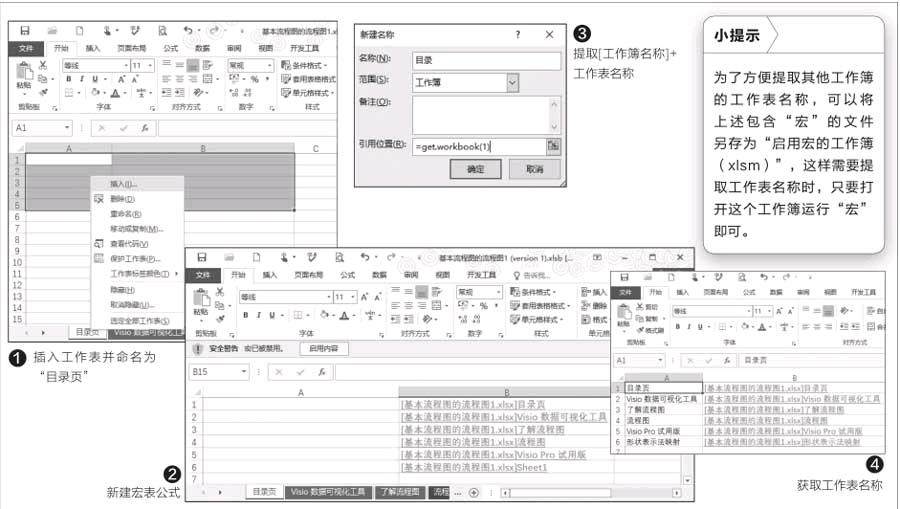
代码内容是使用For命令遍历当前工作表,然后提取其名称。完成代码的录入后按F5,这样会自动生成一个名为“提取工作表”的宏。返回“目录页”工作表,定位到A1,点击“宏→提取工作表→执行”,运行这个宏后会将工作表名称自动提取到A列(图6)。
完成工作表名称的提取后,接下来就可以使用H Y P E R L I N K函数为其添加链接。選中C1,插入公式“=HYPERLINK("#"&A1&"!A1",A1)”(即引用A1的名称并在C1为其添加链接)。同上向下填充公式,这样我们就在C列增加了各个工作表名称的链接,点击其中的链接即可跳转到指定的工作表(图7)。
如果工作表众多,为了方便在任意工作表返回到目录页,可以按住Shift键依次选中除目录页的所有工作表,然后在任意一个工作表的A1单元格(如果原来工作表的A1单元格非空白,可以插入一列空白行)输入“=HYPERLINK("#目录页!A1","返回目录")”,这样所有工作表的A1都会自动输入“返回目录”,点击该链接即可快速返回到“目录页”工作表(图8)。
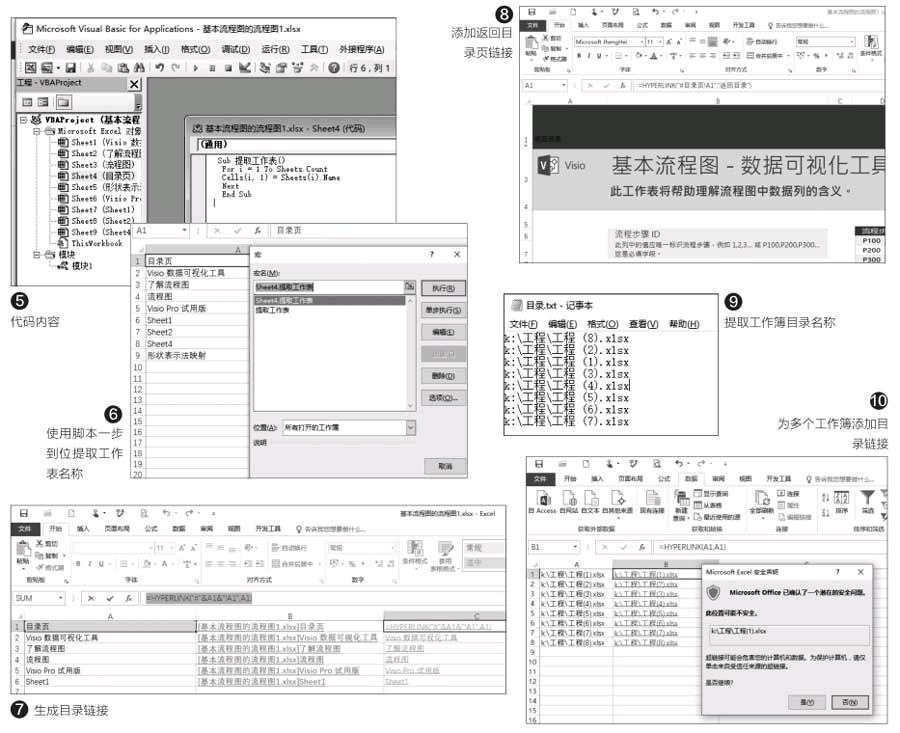
将上述文件内容复制到Excel的A列,选中B1输入公式=HYPERLINK(A1,A1)添加超链接,这样在这个文件中点击链接即可打开对应工作簿的文件(图10)。
